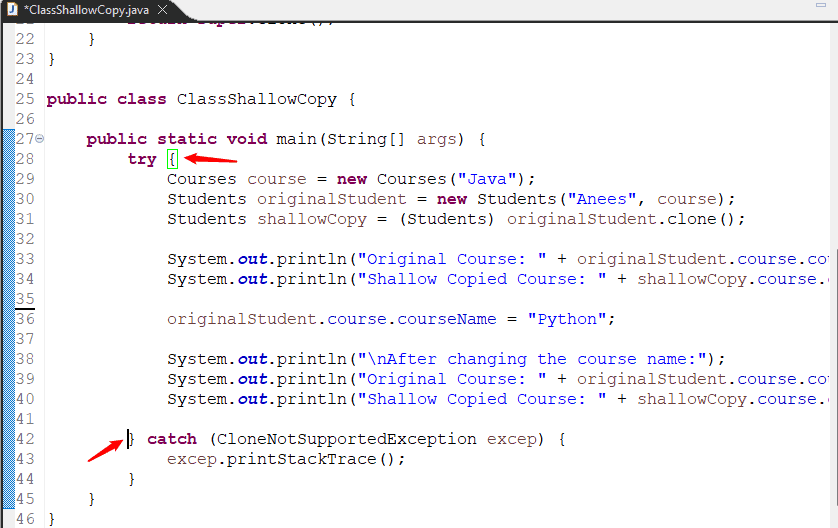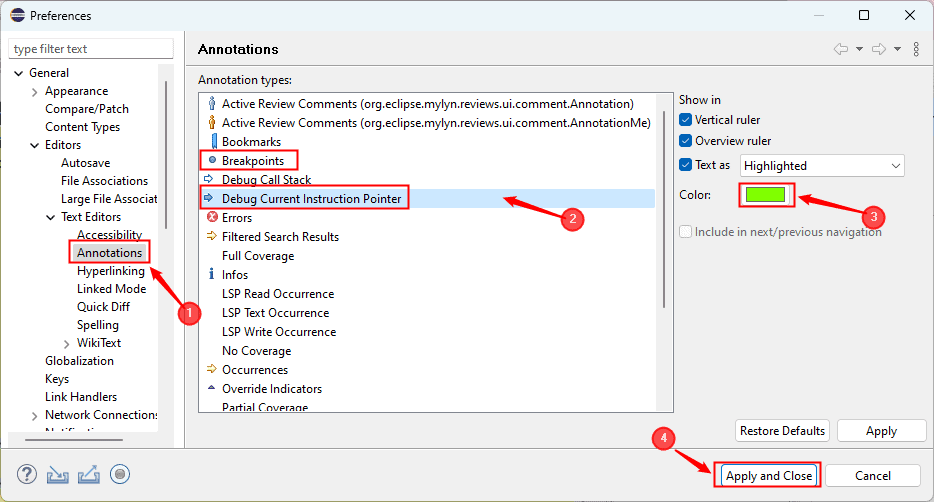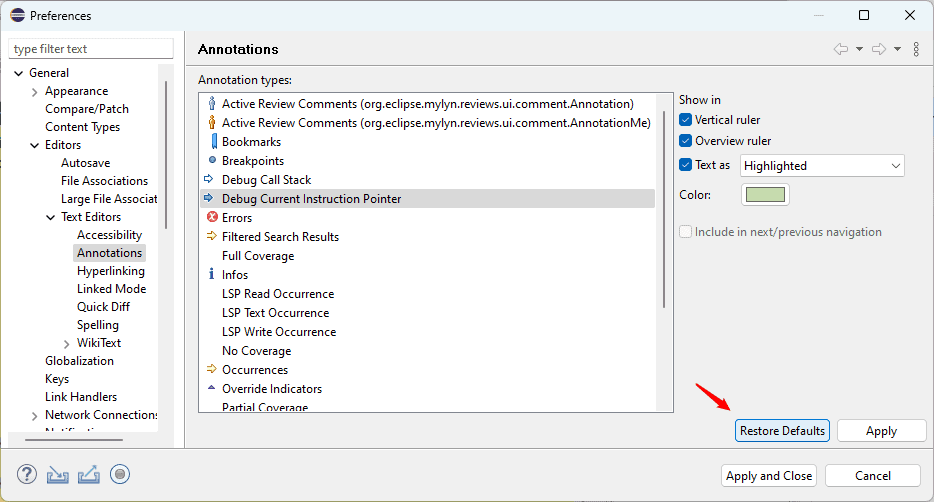1. 引言
自定义 Eclipse 的高亮颜色本质上是调整编辑器中不同元素的显示方式,目的是提升代码可读性并打造个性化的编码环境。这包括修改语法元素(如关键字、字符串、注释)的高亮颜色,也适用于文本选择、变量/方法重复出现位置以及搜索匹配结果。本教程将演示如何配置这些设置。
2. 修改语法高亮颜色
要修改 Eclipse 中的代码语法颜色(如关键字、字符串、注释等),按以下步骤操作:
- 点击顶部菜单栏的 Window → Preferences
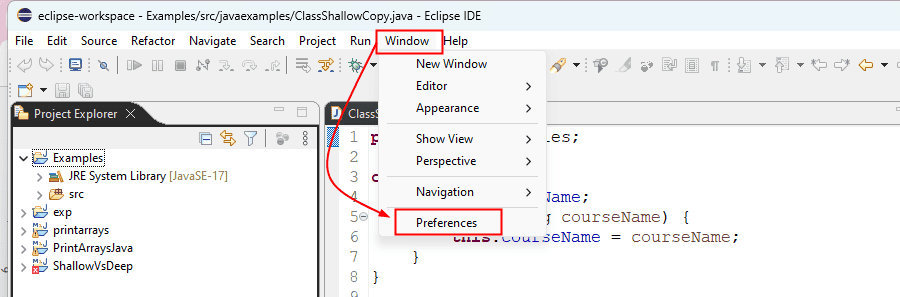
- 导航到目标语言的设置(以 Java 为例):Java > Editor > Syntax Coloring

- 在 Syntax Coloring 面板中,选择要修改的元素(如 Keywords、Comments、Strings 等)
✅ 重点:可直接点击列表中的元素进行选择 - 以字符串为例:选中 Strings 后,点击右侧颜色框选择新颜色

- 可额外调整样式(粗体/斜体/删除线/下划线)
- 点击 Apply and Close 保存修改

3. 修改搜索结果高亮颜色
若需调整搜索结果的高亮颜色以增强可见性或匹配主题:
- 进入 Window > Preferences > General > Editors > Text Editors > Annotations

- 在注解列表中找到 Search Results
- 点击颜色框选择新颜色后点击 OK

- 验证效果:按 Ctrl+H 打开搜索对话框,输入关键词(如 Students)执行搜索

- 搜索结果将使用新颜色高亮显示
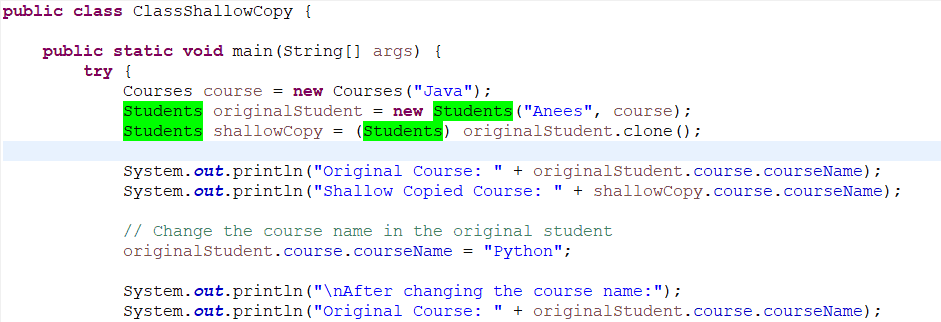
4. 修改变量出现位置高亮颜色
当选中编辑器中的变量或元素时,Eclipse 会自动高亮所有相同元素(称为 occurrence highlighting)。自定义步骤:
- 打开 Window > Preferences > General > Editors > Text Editors > Annotations
- 在注解列表中选择 Occurrences
- 点击颜色框选择新高亮颜色
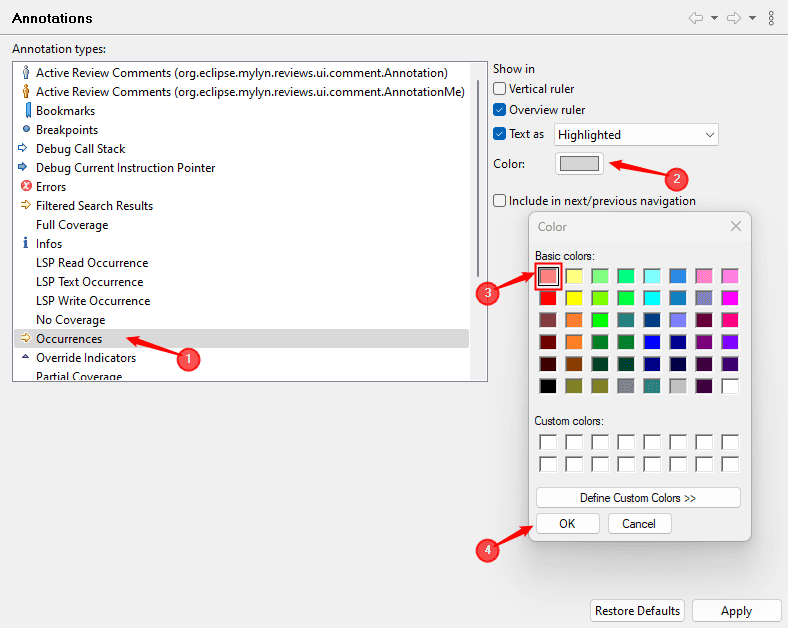
- 效果验证:选中变量时,所有匹配项将使用新颜色高亮

5. 自定义当前行高亮颜色
Eclipse 默认高亮光标所在行,便于定位。修改方法:
- 进入 Preferences > General > Editors > Text Editors
- 在 Appearance color 选项下找到 Current line highlight
- 点击颜色框选择新颜色

- 点击 Apply and Close 保存后,光标所在行将使用新颜色高亮
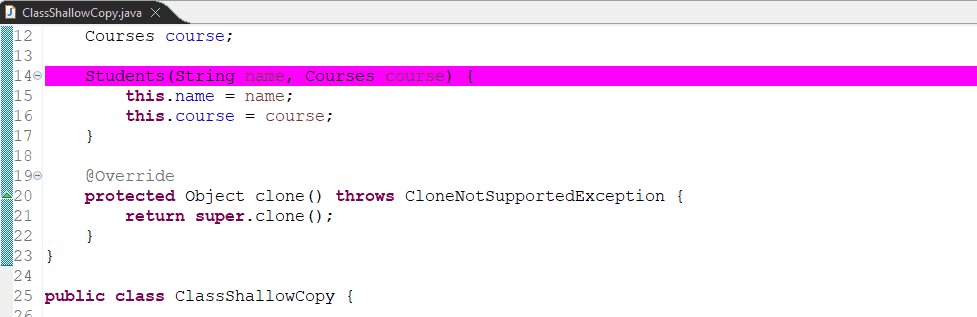
6. 修改文本选择颜色
通过鼠标或键盘选中文本时,Eclipse 会使用特定背景色和前景色高亮显示。自定义步骤:
- 进入 Preferences > General > Editors > Text Editors
- 在 Appearance color 选项下找到:
- Selection background(选中背景色)
- Selection foreground(选中文字色)
- 分别点击颜色框选择新颜色
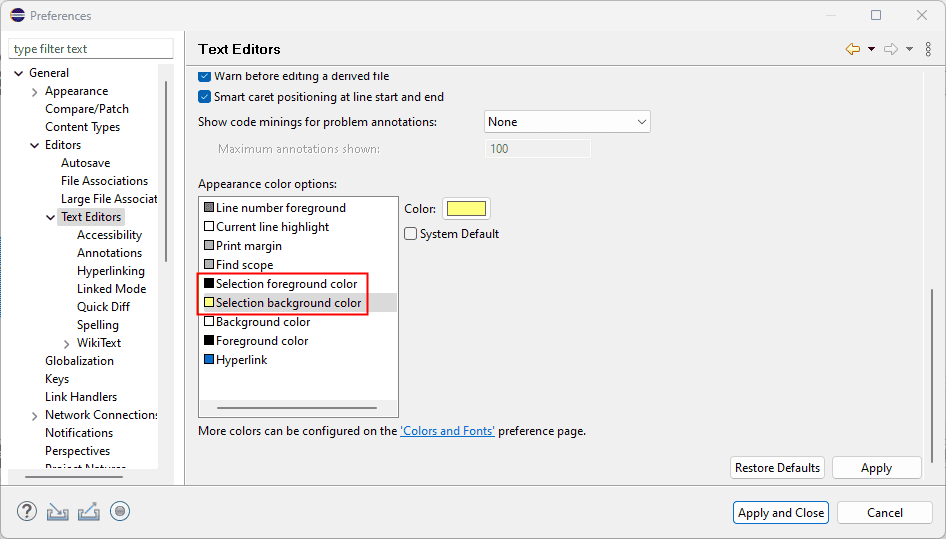
- 点击 Apply and Close 保存后,选中文本将使用新配色
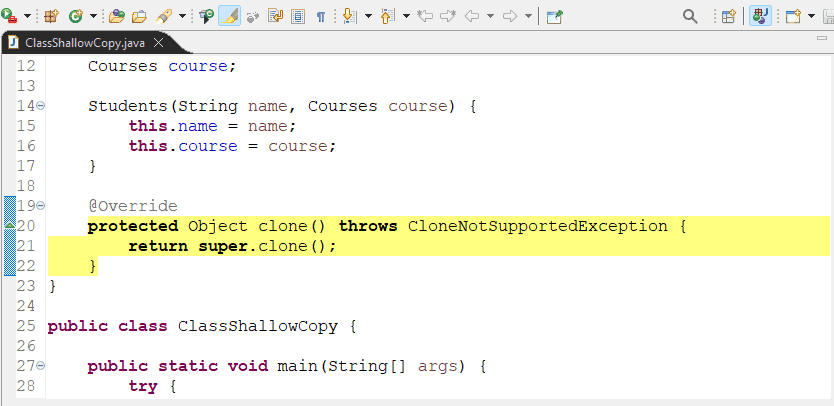
7. 自定义匹配括号高亮
高亮匹配的括号/花括号有助于理解代码结构,尤其在嵌套逻辑中。设置方法:
8. 修改调试高亮颜色
调试时 Eclipse 会高亮特定行(如断点位置、当前执行行)。自定义步骤:
9. 恢复默认颜色
若修改后的颜色效果不理想,可随时重置为默认值。操作方法:
10. 总结
本文详细介绍了如何自定义 Eclipse 中各类元素的高亮颜色,以提升编码体验和视觉清晰度。我们覆盖了语法高亮、搜索结果、文本选择、匹配括号、调试指示器等核心场景。这些设置不仅能个性化编辑器,还能显著提升代码阅读、导航和调试效率。